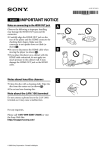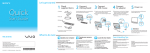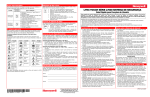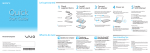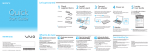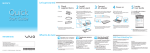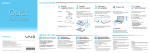Download Sony VGC-JS210J Quick Start Manual
Transcript
Let’s get started 1 C heck supplied items AC adapter 2 C onnect USB keyboard Plug the keyboard cable to your desired USB port on the back of the computer. 3 C onnect USB mouse 1Plug the mouse cable to your desired USB port on the back of the computer. 2Route the mouse cable through the cable clamp on the back of your computer. Power cord 4 C onnect AC adapter 1Plug the power cord into the AC adapter and an AC outlet, and then plug the AC adapter cable into your computer. 2Route the AC adapter cable through the cable clamp. 5 Power on Press the power button until the power indicator light turns on. USB keyboard USB mouse When you start up your computer for the first time, it will take longer than on successive boots. Be sure not to turn off the computer before the setup window appears. The illustrations in this document may appear different from your model, depending on the country or area of your purchase. VGC-JS200 Series VAIO Support Homepage http://esupport.sony.com/EN/VAIO/ (USA) http://www.sony.ca/support/ (Canada) http://esupport.sony.com/LA/ (Latin American area) http://esupport.sony.com/BR/ (Brazil) 4-131-654-11 (1) © 2009 Sony Corporation Printed in China What to do next Update your computer Create your recovery discs Download and install the latest updates regularly by using the preinstalled software applications, such as Windows Update and VAIO Update, so that your computer can run more efficiently and securely. Create your own recovery discs immediately after your computer is ready for use. With the recovery discs, you can restore your computer to factory-installed settings in case of a system failure. Click Start , All Programs, and name of the application. Click Start, Help and Support, Use my VAIO, and VAIO Recovery Center User Guide. Your computer must be connected to the Internet to download the updates. Locate the User Guide You can locate the User Guide from Help and Support, which provides helpful information with the following categories: Get started with my VAIO Use my VAIO Troubleshoot my VAIO Click Start, Help and Support, Use my VAIO, and VAIO User Guide. VAIO Care & Handling Tips To protect your investment and maximize its lifespan, we encourage you to follow these guidelines. LCD Handling Do not exert pressure on the computer while cleaning. Otherwise, you may make scratches on the LCD. HDD Care Do not move your computer while the power is on or while it is attempting to power on or shut down. Otherwise, you may damage your hard disk drive. Liquid Damage Avoid any liquids from coming into contact with your computer. This may damage internal components which will cause malfunctions. Ventilation Proper air circulation is important to reduce heat. Do not block your computer’s air vents or place the computer on porous surfaces, such as a pillow or blanket. Be sure to place your computer on hard surfaces, such as a desk or table. AC Adapter Do not place stress on the AC adapter cable connected to your computer. Otherwise, you may cause damage to internal components. Pour commencer 1 Vérifier les éléments fournis Adaptateur c.a. 2 B rancher clavier USB Branchez le câble du clavier aux ports USB de votre choix situés à l'arrière de votre ordinateur. Cordon d’alimentation 3 B rancher souris USB 1Branchez le câble du souris aux ports USB de votre choix situés à l'arrière de votre ordinateur. 2Faites passer le câble de la souris dans le collier pour câble à l'arrière de l'ordinateur. 4 Brancher à l'adaptateur c.a. 1Branchez le cordon d'alimentation à l'adaptateur c.a. et ensuite à la prise c.a. Puis, branchez le câble de l'adaptateur c.a. dans votre ordinateur. 2Faites passer le câble c.a. dans le collier pour câble. 5 M ettre en marche Appuyez sur le bouton de mise en marche jusqu’à ce que le témoin d'alimentation s’allume. Clavier USB Souris USB Lorsque vous démarrez l'ordinateur pour la première fois, plus de temps sera nécessaire que pour les démarrages subséquents. Ne fermez pas l’ordinateur avant que la fenêtre de configuration ne s’affiche. Les illustrations du présent document peuvent différer de votre modèle, selon le pays ou la région où vous avez fait votre achat. Série VGC-JS200 Que faire ensuite Mise à jour de votre ordinateur Page d’accueil du support de VAIO http://esupport.sony.com/EN/VAIO/ (États-Unis) http://www.sony.ca/support/ (Canada) http://esupport.sony.com/LA/ (Amérique latine) http://esupport.sony.com/BR/ (Brésil) Téléchargez et installez les dernières mises à jour régulièrement à l'aide des applications préinstallées, comme Windows Update et VAIO Update afin d'améliorer l'efficacité et la sécurité de votre ordinateur. Cliquez sur Démarrer , Tous les programmes, puis sur le nom de l’application. Pour télécharger les mises à jour, vous devez disposer d'une connexion Internet. Création d’un disques de récupération Créez vos propres disques de récupération dès que votre ordinateur est prêt à être utilisé. Les disques de récupération vous permettent de rétablir les paramètres initiaux de votre ordinateur si une défaillance du système se produit. Cliquez sur Démarrer, Aide et support, Utiliser mon VAIO, et VAIO Recovery Center Guide d'utilisation. Repérez le Guide de l’utilisateur Vous pouvez trouver le Guide de l'utilisateur dans la rubrique Aide et support. Il fournit des informations utiles dans les catégories suivantes : Guide de démarrage de mon VAIO Utiliser mon VAIO Dépannage de mon VAIO Cliquez sur Démarrer, Aide et support, Utiliser mon VAIO, et Guide d'utilisation VAIO. Conseils sur l'entretien et la manipulation du VAIO Pour protéger votre ordinateur et en maximiser la durée de vie, nous vous suggérons de respecter les lignes directrices qui suivent. Manipulation de l’écran ACL N'exercez pas de pression sur l'ordinateur lorsque vous le nettoyez. Dans le cas contraire, vous pourriez produire des éraflures sur l'écran ACL. Utilisation sécuritaire du disque dur Ne bougez pas l’ordinateur lorsqu’il est allumé ni pendant qu’il est en cours d’ouverture ou de fermeture. Le lecteur de disque dur pourrait être endommagé. Dommages causés par les liquides Évitez que des liquides entrent en contact avec votre ordinateur. Des composants internes pourraient être endommagés et entraîner un dysfonctionnement. Ventilation Une circulation d’air adéquate permet de réduire la chaleur. Ne bloquez donc pas les ventilateurs de votre ordinateur. De plus, ne placez pas votre ordinateur sur une surface molle comme un oreiller ou une couverture. Placez-le plutôt sur une surface dure comme un bureau ou une table. Adaptateur c.a. Ne soumettez pas le câble de l’adaptateur c.a. branché à votre ordinateur à un stress. Dans le cas contraire, des composants internes pourraient être endommagés.
This document in other languages
- français: Sony VGC-JS210J